Photoshop绘制女战士大战腐蚀者场景(3)
文章来源于 火星时代,感谢作者 情非得已 给我们带来经精彩的文章!第十一步
继续深入刻画,加强画面的视觉冲击效果,调整局部明暗对比。用带有透明度的笔刷画出雾蒙蒙的效果,增加环境气氛。弱化周围的环境,强化两个主角的明暗对比。
技法上会用到颜色减淡、叠加、柔光、强光等。(图12)

图12
第十二步
在调整整体颜色倾向时,会用到“曲线”工具调整。快捷键“CTRL+M”,在下图通道选项那可以换模式,很方便调节颜色。(图13)
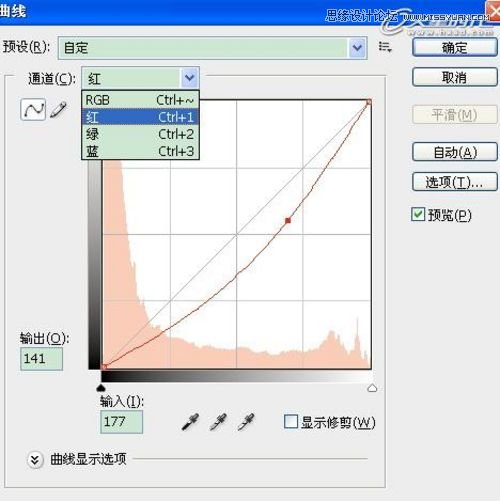
图13
第十三步
在腐蚀者的臂膀上加入了一些镶嵌物,如环绕的藤条、符文、特殊的石块造型。通过对图层透明度的调整,把这些新增元素加到画面中,不破坏整体感。然后选择暖色,用图层叠加的方法,在腐蚀者身上叠一遍颜色,统一整体。
为了丰富画面,在整幅画的底部加入了浑浊的水,让腐蚀者身处浊水中,增加一些潮湿的感觉。画水光的时候,用普通笔刷横向画出参差不齐的白线,调整透明度放在想要的位置上,然后叠加一层淡蓝色即可。由于这些都是陪衬,所以不用画太细,它在整个画面中充当的只是群众演员。(图14)

图14
第十四步
这一步我主要刻画了两部分,为暗影女增添胸部细节,以及腐蚀者腹部的能量体。找一些杂点素材叠加在暗影女的装备上,增添质感。腐蚀者方面,添加了一些环境光,并点上高光,突出能量体的神秘力量。(图15)

图15
第十五步
整幅画已经快完成了,继续优化细节,增强天火的特效,画出两个主角的环境光、反光。突出主角的战斗气氛,弱化背景,强调画面的整体感觉。最后在一些细节上点缀一下就完成了。将传统绘画方法与现代CG技法有效结合,才会成长的更快。(图16)

图16
总结
当CG代替原始绘画的时候,尽可能的掌握更多的技法,然后选出几种适合自己的,有目的的去练习,会提高很快。当然,基本功永远是绘画最重要的基础,休闲的时候不妨拿起铅笔多画些手绘稿,找一些真实的绘画感觉,也是不错的选择。最后祝愿所有爱好绘画的人都能实现自己的真挚梦想!
 情非得已
情非得已
-
 Photoshop绘制磨砂风格的插画作品2021-03-16
Photoshop绘制磨砂风格的插画作品2021-03-16
-
 Photoshop结合AI制作扁平化滑轮少女插画2021-03-11
Photoshop结合AI制作扁平化滑轮少女插画2021-03-11
-
 Photoshop结合AI绘制扁平化风格的少女插画2020-03-13
Photoshop结合AI绘制扁平化风格的少女插画2020-03-13
-
 Photoshop结合AI绘制春字主题插画作品2020-03-13
Photoshop结合AI绘制春字主题插画作品2020-03-13
-
 Photoshop绘制时尚大气的手机APP图标2020-03-12
Photoshop绘制时尚大气的手机APP图标2020-03-12
-
 Photoshop绘制立体感十足的手机图标2020-03-12
Photoshop绘制立体感十足的手机图标2020-03-12
-
 玻璃瓶绘画:PS绘制玻璃质感的魔法瓶2020-03-11
玻璃瓶绘画:PS绘制玻璃质感的魔法瓶2020-03-11
-
 像素工厂:用PS设计等距像素的工厂图标2019-03-20
像素工厂:用PS设计等距像素的工厂图标2019-03-20
-
 圣诞老人:使用PS绘制圣诞老人插画2019-02-21
圣诞老人:使用PS绘制圣诞老人插画2019-02-21
-
 Lumix相机:PS绘制粉色的照相机教程2019-01-18
Lumix相机:PS绘制粉色的照相机教程2019-01-18
-
 Photoshop结合AI制作扁平化滑轮少女插画2021-03-11
Photoshop结合AI制作扁平化滑轮少女插画2021-03-11
-
 Photoshop绘制磨砂风格的插画作品2021-03-16
Photoshop绘制磨砂风格的插画作品2021-03-16
-
 商务插画:PS绘制打车场景插画教程
相关文章10312019-01-21
商务插画:PS绘制打车场景插画教程
相关文章10312019-01-21
-
 插画设计:PS绘制魔幻风格的插画场景
相关文章5962018-12-30
插画设计:PS绘制魔幻风格的插画场景
相关文章5962018-12-30
-
 Photoshop绘制矢量风格的渐变场景插画
相关文章5092018-09-03
Photoshop绘制矢量风格的渐变场景插画
相关文章5092018-09-03
-
 Photoshop结合AI绘制城市扁平场景插画
相关文章6352018-05-16
Photoshop结合AI绘制城市扁平场景插画
相关文章6352018-05-16
-
 Photoshop绘制辉煌大气的古堡建筑游戏场景
相关文章15072016-10-13
Photoshop绘制辉煌大气的古堡建筑游戏场景
相关文章15072016-10-13
-
 Photoshop绘制古装美女以死相逼的场景效果
相关文章16102016-01-30
Photoshop绘制古装美女以死相逼的场景效果
相关文章16102016-01-30
-
 Photoshop绘制中土世界场景教程
相关文章18582013-07-25
Photoshop绘制中土世界场景教程
相关文章18582013-07-25
-
 Photoshop创作铁血战士战异形过程解析
相关文章11032012-02-24
Photoshop创作铁血战士战异形过程解析
相关文章11032012-02-24
